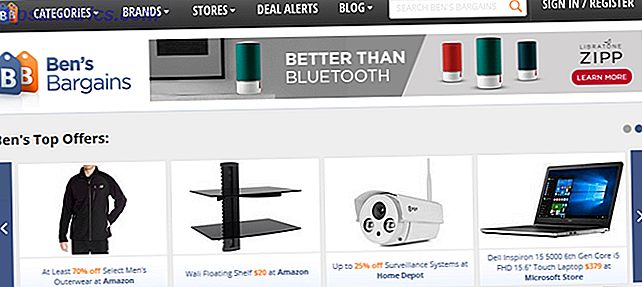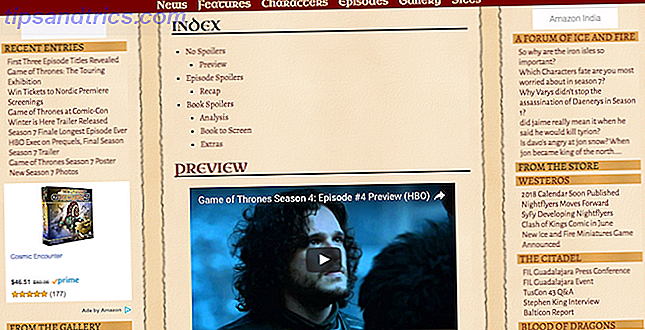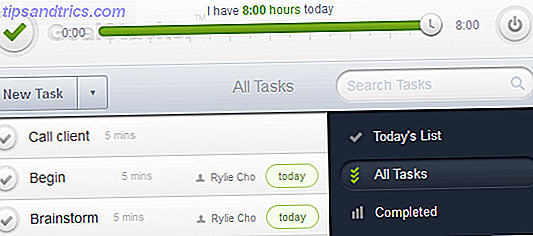Per me, Thunderbird 3 è un po 'più di un semplice client e-mail desktop, è un culto. Il rilascio di Thunderbird 3 ha dato nuova vita a un programma che stava lentamente perdendo terreno a concorrenti come Google Mail. Aggiungendo diverse nuove opzioni e molta più flessibilità, Thunderbird è tornato ancora!
Per me, Thunderbird 3 è un po 'più di un semplice client e-mail desktop, è un culto. Il rilascio di Thunderbird 3 ha dato nuova vita a un programma che stava lentamente perdendo terreno a concorrenti come Google Mail. Aggiungendo diverse nuove opzioni e molta più flessibilità, Thunderbird è tornato ancora!
Naturalmente, la più grande funzionalità di Thunderbird rimane la sua estendibilità. In questo articolo, esploro le estensioni che migliorano la rubrica di Thunderbird per renderla più veloce, facile e divertente.
AddressBook Tab (sperimentale)
Tradizionalmente, la rubrica di Thunderbird è accessibile tramite> Strumenti > Rubrica o usando la scorciatoia > [Ctrl] + [MAIUSC] + [B] . In entrambi i casi, la rubrica si aprirà in una nuova finestra.
Thunderbird 3 supporta le schede. Di conseguenza, l'estensione Tab rubrica consente di aprire la rubrica in una scheda fornendo un nuovo pulsante della barra degli strumenti.

 Per aggiungere il nuovo pulsante alla barra degli strumenti, > fare clic con il pulsante destro del mouse su uno spazio nella barra degli strumenti e selezionare> Personalizza ... Ora semplicemente> trascinare e rilasciare il pulsante nella posizione desiderata e fare clic su> Fine nella finestra > Personalizza barra degli strumenti .
Per aggiungere il nuovo pulsante alla barra degli strumenti, > fare clic con il pulsante destro del mouse su uno spazio nella barra degli strumenti e selezionare> Personalizza ... Ora semplicemente> trascinare e rilasciare il pulsante nella posizione desiderata e fare clic su> Fine nella finestra > Personalizza barra degli strumenti .
Seleziona il testo della rubrica
Hai mai notato che non puoi selezionare e copiare il testo dalla tua rubrica di Thunderbird? Soprattutto non nella pagina di riepilogo dei contatti.
 Non è possibile evidenziare e successivamente copiare il testo dal libro o contattare la pagina di riepilogo. L'unico modo per copiare un nome, ad esempio, è aprire la scheda del contatto, dove puoi modificare i dati.
Non è possibile evidenziare e successivamente copiare il testo dal libro o contattare la pagina di riepilogo. L'unico modo per copiare un nome, ad esempio, è aprire la scheda del contatto, dove puoi modificare i dati.
L'estensione Seleziona la Rubrica ti libera da questa fastidiosa limitazione e ti consente di selezionare e copiare i dati da qualsiasi luogo tu voglia.
Foto di contatto (sperimentale)
Come si vede nello screenshot dell'estensione Seleziona rubrica, è possibile aggiungere foto dei contatti alla rubrica di Thunderbird. Purtroppo, queste foto sono visualizzate solo nella rubrica e da nessun'altra parte.
Contatta Foto mette le rispettive immagini accanto all'intestazione eMail.

Naturalmente, non avrai foto per ogni singolo contatto. Tuttavia, l'estensione offre una fantastica funzionalità extra che ti aiuta a evitare la brutta immagine di default: Contatta Foto supporta Gravatar.
I Gravatars sono "Avatar riconosciuti a livello globale", che sono legati al tuo indirizzo eMail. Quando ti iscrivi con Gravatar, puoi registrare uno o più indirizzi eMail e aggiungere foto personalizzate a ciascun indirizzo eMail. Quando si utilizza un indirizzo eMail registrato con Gravatar, ad esempio per pubblicare un commento sul blog su un sito che supporta Gravatar, l'immagine personalizzata verrà visualizzata accanto al tuo commento.
Vai a> Strumenti > Componenti aggiuntivi e apri l' opzione > Opzioni >> Contatta foto . Qui puoi modificare le dimensioni delle foto e abilitare o disabilitare Gravatars. Per impostazione predefinita, questa opzione è abilitata.

Se uno dei tuoi contatti si è registrato con Gravatar e ha caricato un'immagine, Contact Photos visualizzerà la sua immagine Gravatar nel caso in cui tu non abbia aggiunto la tua foto di contatto per loro.

E anche se il tuo contatto non ha un'immagine Gravatar, la serie di immagini Gravatar predefinita (identicon, monster o wavatar), che fornisce un'icona univoca per ciascuno dei tuoi contatti, è molto più carina dell'immagine Thunderbird predefinita.

Interessato a più risorse di Thunderbird? Cosa ne pensi di questi…
- 10 fantastici Addion Thunderbird Devi avere 10 fantastici Addion Thunderbird Devi avere 10 fantastici Addion Thunderbird che devi leggere di più da Damien
- 5 estensioni per l'esplorazione di e-mail a schede in Thunderbird 3 5 estensioni per l'esplorazione di e-mail a schede in Thunderbird 3 5 estensioni per l'esplorazione di e-mail a schede in Thunderbird 3 Leggi di più di Tina
- Sincronizza i tuoi contatti, il calendario e gli RSS di Google In Thunderbird sincronizza i contatti, il calendario e gli RSS di Google In Thunderbird sincronizza i contatti, il calendario e gli RSS di Google in Thunderbird Leggi di più da Mark
Come organizzi la tua rubrica di Thunderbird?